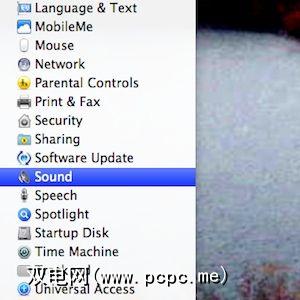
嗯,有个出路。 iThink Software的编码人员也对Apple Preferences感到恼火,并决定编写MenuPrefs以使其更易于管理。现在,您现在可以通过菜单栏访问所有喜欢的Apple Preference窗格,而不是单击后单击。最后,现在有了一种快速的方法来访问您的声音首选项,打开和关闭Growl并更改您的节能设置。
MenuPrefs的作用是什么?
MenuPrefs是一个简单的应用程序,可在整个菜单栏系统中运行,并允许您访问Apple系统偏好设置。用户可以选择要在MenuPrefs中列出的首选项窗格,然后重新排列列表的顺序。这意味着系统管理员可以将首选项列表限制为用户可以更改的范围。其他用户可能只将其限制为最经常使用的首选项。
获取MenuPrefs
MenuPrefs是免费的,可从iThink软件网站上获得。他们公开制作了一个较早版本使用的序列号,同时致力于使一个完全免费的产品可以使用。
Registration Name: MenuPrefs Freeware UserSerial Number: MP200ST001-E4E4-81NH-JF5C-DW26-G5HC
安装过程非常简单:只需打开DMG并拖动该应用程序到Applications文件夹中。然后,在启动时,输入给定的免费软件许可证。
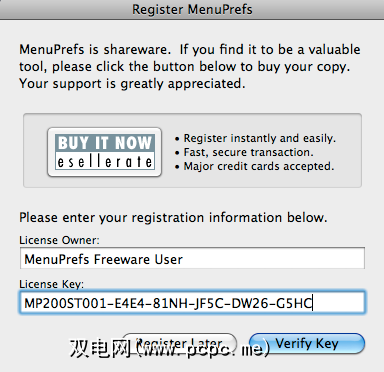
MenuPrefs图标现在位于菜单栏中,可以使用。
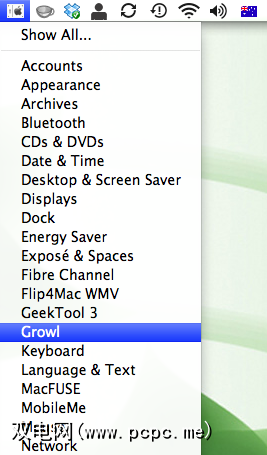
修改MenuPrefs
开始使用MenuPrefs时,您很快就会看到首选项列表相当长。还有一个“ 显示全部"项可带您到常规的“系统偏好设置"窗格。
要更改您的MenuPrefs列表,请选择“ 偏好设置"选项。
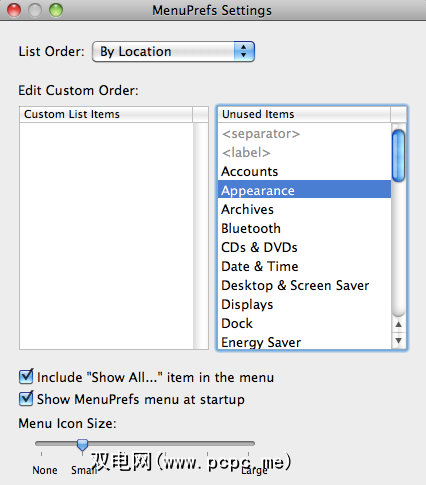
这些首选项使您可以选择在启动时打开MenuPrefs,如果您想继续使用它会很方便。您还可以选择是否在菜单中显示图标以及这些图标的大小。
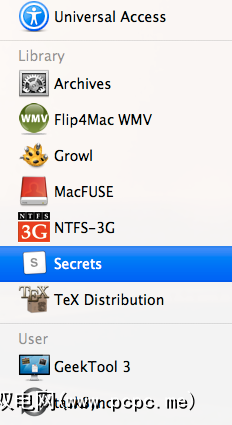
列表顺序可以更改为名称顺序,位置顺序,类别顺序或自定义顺序。位置顺序将列表与“系统偏好设置"中的分隔起来类似。
自定义顺序应允许您选择要在列表中显示的首选项,包括分隔符和自定义顺序。
关于Mac偏好设置的更多信息
如果我热衷于调整系统,则可能还想对Mac进行更改。了解有关您可以对Mac进行的这些首选项更改的信息:
标签:









